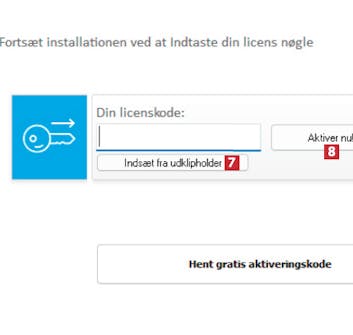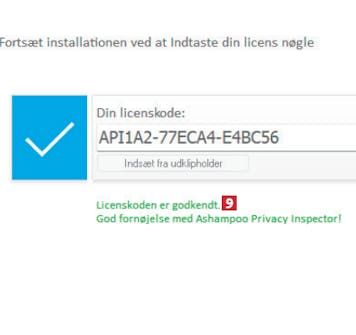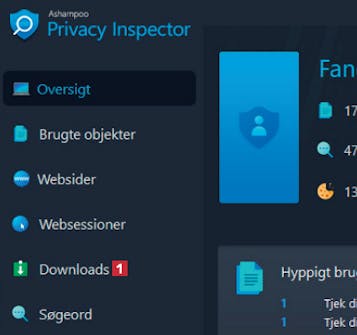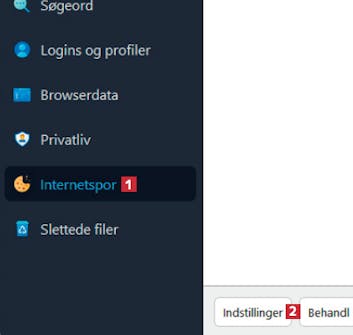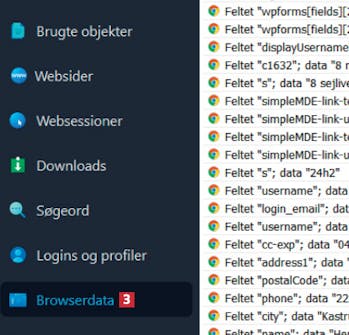Hent program
Inden du går i gang med vores grundige vejledning på dansk herunder, skal du hente Ashampoo Privacy Inspector. Det henter du i en gennemtestet og garanteret virusfri udgave direkte her fra vores hjemmeside via linket herunder:
Vejledning
Få svaret og trin for trin-vejledning her:
Sådan får du den komplette udgave af programmet
Privacy Inspector koster normalt 300 kroner, men hvis du registrerer dig inden den 15/6-2025, som vi viser her, får du programmet ganske gratis.
Hent Ashampoo Privacy Inspector fra hjemmesiden, og start installationen. Klik på Accepter og fortsæt 1.
Skriv din e-mailadresse 3, og klik på Anmod om fuld versionsnøgle 4. Hvis du allerede har en konto hos Ashampoo, bliver du bedt om at logge ind med din adgangskode.
Tilbage i installationsvinduet skal du klikke på Indsæt fra udklipholder 7. Klik derefter på Aktiver nu 8.
Få det fulde overblik fra startskærmen
Privacy Inspector er på dansk, og lige til at gå til. Når du starter programmet, vises et praktisk instrumentbræt, hvor du lynhurtigt kan danne dig et overblik over de dele af din pc, der sladrer om dit privatliv.

I toppen af vinduet får du en praktisk opsummering af de privatlivsrelaterede spor, der blev fundet på din pc. Herfra kan du klikke dig direkte ind på de enkelte punkter.
Du får her en oversigt over de filer, du oftest har åbnet på pc’en, ligesom du hurtigt kan se de allerseneste filer, du har arbejdet med. Hvis du vil rydde oplysningerne, skal du blot klikke på kost-ikonet.
Her kan du se afsløringen af alle de ord, du har søgt efter på nettet. Søgeord kan være ekstremt afslørende for uvedkommende personer, men du kan nemt slette oplysningerne ved at klikke på kost-ikonet.
Fra menuen i venstre side kommer du ind til alle programmets enkeltfunktioner. Her er det nemt at rydde op alle de steder på pc’en, som programmet foreslår dig.
Udover afsløringerne af de hjemmesider, du senest har besøgt, viser programmet også, hvor mange gange du har været inde på en række hjemmesider.
Slet oversigten over dine hentede filer
Dine installerede browsere gemmer oplysninger om alle de filer, du har downloadet til din pc, og det er altså oplysninger, som er frit tilgængelige for alle, der bruger din pc. Her kan du se, hvordan du sletter oversigten.
Luk først dine browsere, hvis de er åbne. Åbn så Privacy Inspector, og klik på knappen Downloads 1 i menuen i venstre side.
Efter et øjeblik vises alle de filer, du har hentet på pc’en. Klik på Ryd downloadhistorik 2 for at fjerne alle spor af din aktivitet.
Programmet beder dig bekræfte, at du vil slette hele oversigten over de filer, du har hentet. Klik på Ja 3.
Fjern alle rester fra browseren
Du kan også fjerne alle de andre rester af filer, som dine browsere gemmer på pc’ens harddisk. Det gælder fx efterladte cachefiler og cookies, som gemmes af de hjemmesider, du besøger.
I toppen af vinduet kan du vælge indstillinger for hver af dine browsere – fx Chrome 3. Vælg, om du vil slette alle gemte data 4, eller fx vil bevare cookies 5. Klik på OK.
Ryd gemte søgeord og formularer
Når du søger efter bestemte emner på Google, eller udfylder formularfelter på hjemmesider, gemmes det alt sammen i din browserhistorik. Den kan du nemt fjerne med Privacy Inspector.
Klik derefter på Browserdata 3 for at rydde op i dine indtastede formularer. Klik på Slet data i nederste højre hjørne.